デフォルトでは、データをマップに追加すると、結果として作成されるレイヤーにはデータ ソースの名前が付けられます。データ ソースの名前を変更することなく、レイヤーにわかりやすい名前を付けることができます。名前を変更することで、マップ上にどのレイヤーがあるかを理解しやすくなります。レイヤーの名前を変更するには、[コンテンツ] ウィンドウを使用します。または、[レイヤー プロパティ] ダイアログ ボックスの [一般] タブを使って、レイヤー名を変更することもできます。
レイヤーのフィーチャを描画するときに、特定のフィールドの属性値を使ってフィーチャをシンボル表示します。これらの属性値は、デフォルトでは [コンテンツ] ウィンドウのシンボルの横に表示されます。通常、これらの値はレイヤーのフィーチャの適切なテキスト説明になっていないため、レイヤーの名前と同様に変更することができます。レイヤーの説明は、マップの凡例を作成するときにも使用されます。[レイヤー プロパティ] ダイアログ ボックスの [シンボル] タブを使って、フィーチャの説明を編集できます。
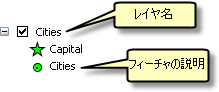
- [コンテンツ] ウィンドウで、名前を変更するレイヤー名またはフィーチャの説明をクリックします。名前を囲むボックスが表示され、ボックス内でカーソルが点滅します。
[コンテンツ] ウィンドウで項目を選択して F2 キーを押しても、名前を変更することができます。
- 新しい名前を入力します。